Oprava chyb, Windows 7. Nejlepší programy
Bohužel, Windows 7, stejně jako jiné "operační systémy" celé rodiny, není pojištěn proti výskytu různých druhů chyb a zpomalování práce ve srovnání s tím, co bylo bezprostředně po instalaci, tak z čisté břidlice. Uvidíme, proč se vyskytují problémy a jak jsou opravovány chyby systému Windows 7 v různých typech.
Jaká je optimalizace systému Windows 7?
Způsob opravy některých systémových problémů ve všech operačních systémech Windows se zpravidla nazývá systémová optimalizace. Na co se používá? Zrychlit práci opravou systémových chyb, které nejsou viditelné pro oko uživatele, optimalizace přístupu k datům, odstranění nevyžádaných souborů, oprava nebo odstranění nesprávných položek v systémovém registru atd.
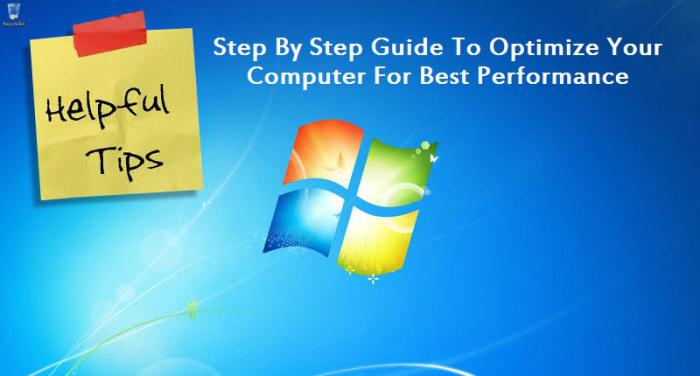
Jaký program pro opravu chyb Windows 7 bude použit, je to čistě osobní záležitost každého uživatele. Je však třeba poznamenat, že téměř všechny aplikace tohoto druhu pracují podle podobných zásad.
Oprava chyb "sedm" vlastních prostředků systému
Než budeme hovořit o tom, že představuje opravu systémových chyb v systému Windows 7 pomocí nástrojů třetích stran, zvážte vlastní standardní systémové nástroje. Nejsou tak primitivní, jak si mnozí myslí.
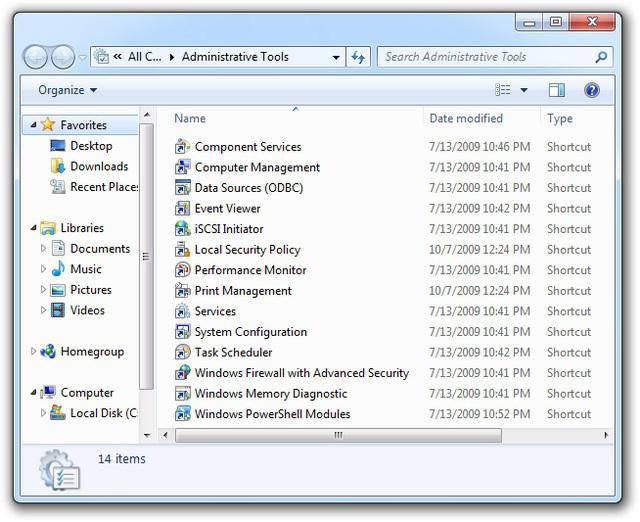
Je to jen to, že někteří uživatelé, kteří chápou nastavení nebo používají "sedm", jsou velmi povrchní, dokonce ani neví, jak používat nejjednodušší příkazy, např. Kontrolu disku. Ale při nastavování dalších parametrů ve formě písmen zadaných po samotném příkazu lze hodně dosáhnout.
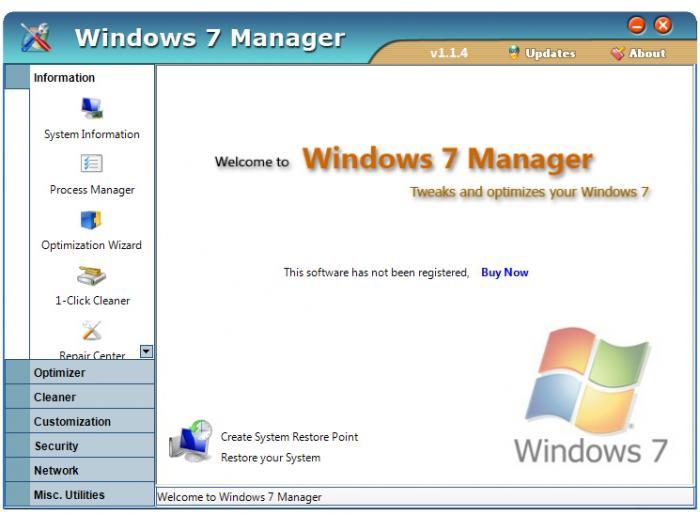
Samozřejmě, že pro automatizaci procesu můžete použít program opravy chyb Windows 7 nazvaný Správce systému Windows 7, který byl ve skutečnosti vytvořen výhradně pro použití v prostředí G7, ale nejprve řekněte pár slov o nejjednodušších metodách hledání a opravování problémů pomocí vestavěných nástrojů .
Kontrola pevného disku
Takže první způsob, jak opravit systémové chyby, je kontrola pevného disku a jejich logické oddíly. Zpravidla se kvůli přítomnosti chyb na systémovém disku (kde je nainstalován "sedm") může systém zpomalit nebo dát zprávy o nemožnosti provedení tohoto nebo tohoto procesu.
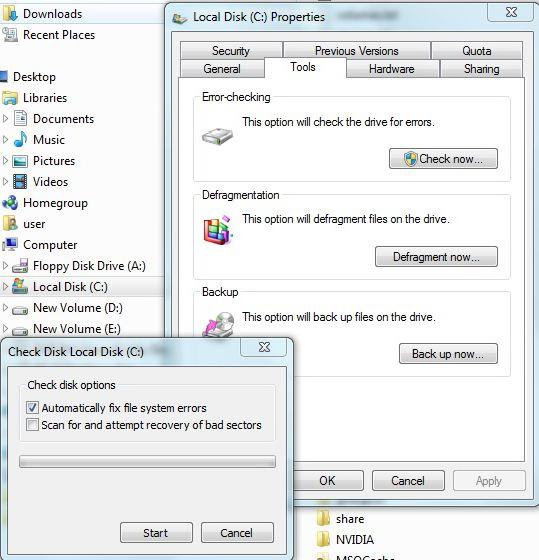
Pravděpodobně každý ví, že nejjednodušší způsob, jak zkontrolovat pevný disk, je spuštění tohoto procesu z parametrů vlastností vyvolaných z kontextové nabídky v obvyklém "Průzkumníku" klikněte pravým tlačítkem na diskovou jednotku nebo oddíl. Na kartě Obecné vlastnosti můžete disk okamžitě vyčistit z nepotřebných souborů av sekci služby - použít skenování a defragmentaci.
Je zajímavé, že během procesu čištění jsou odstraněny i zbytečné údaje o bodech obnovy. Při kontrole je nejlepší použít možnost automatické opravy chyb. Defragmentace umožňuje zrychlit přístup k programům a souborům, které systém nejčastěji používá, přesunutím do nejrychlejších oblastí pevného disku bez změny logické adresy.
Samostatně je třeba říci, že kontrola pevného disku může být spuštěna ze stejné nabídky "Run" nebo z příkazového řádku jako správce zadáním řádku chkdisk c: f (k automatickému odstranění problémů na jednotce "C"). A například příkaz chkntfs c: x umožňuje odstranit chyby související s fungováním samotného systému souborů NTFS. Tato možnost je mimořádně vhodná, když systém pokaždé, když se spustí, se pokusí zkontrolovat systémový disk, například z důvodu nesprávného vypnutí systému nebo samotného procesu naposledy. Jak již bylo zřejmé, tato oprava chyby systému Windows 7 vede k tomu, že nepříjemná zpráva o potřebě ověření zmizí a systém se načítá rychleji.
Obecně je nejlepší přečíst technickou dokumentaci k použití tohoto příkazu, protože může být mnoho možností přidat písmena do linky pro volání dalších procesů a parametrů.
Program opravit chyby registru systému Windows 7
Jedním z nejdůležitějších aspektů je korekce klíčů a optimalizace systémového registru, protože systém, dokonce i když začíná, nemluvě o volání programů, odkazuje na něj. Je pochopitelné, že čím více záznamů v něm, tím pomalejší funguje systém.
Kromě toho, pokud má registr nesprávné klíče nebo zastaralé položky, například k přiřazení souborů, může takové odvolání dokonce způsobit konflikty mezi několika programy, které jsou odpovědné za jejich otevření.
Bohužel, v "sedmi" vlastních zdrojů, s výjimkou Editor registru ne Zdá se, že žádný uživatel nechce provádět změny na vlastní riziko a riziko. Takže celý systém může být přiveden k úplnému "zhroucení". Zde budou nejvhodnější automatizované optimalizátory, které vám umožní opravit nebo odstranit klíče v registru bez ovlivnění zdraví celého systému.
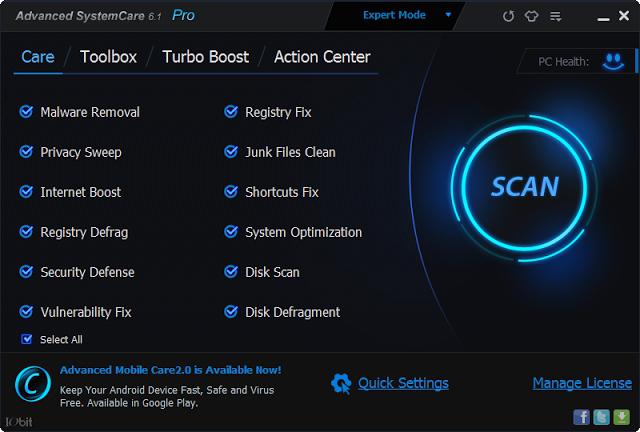
Samozřejmě můžete najít mnoho speciálních aplikací výhradně pro registru, ale je lepší instalovat plnohodnotné optimalizátory v nejširším smyslu. V každé takové aplikaci najdete funkci skenování a optimalizace systému jedním kliknutím. Těsně před zahájením procesu musíte použít potřebný prvek.
Mezi jinými, řekněme, v aplikaci Advanced System Care verze 7 a 8 je speciální nástroj pro defragmentaci registru, který je podobný normálním defragmentem. Opět se často používané klávesy přesouvají na začátek celé databáze systémových záznamů a "OS" trvá mnohem méně času k jejich přístupu.
Nejlepší programy pro opravu chyb systému Windows 7
Co se týče nejoblíbenějších a nejsilnějších aplikací pro řešení potíží s "sedmi", je třeba je rozdělit do funkčních sad.
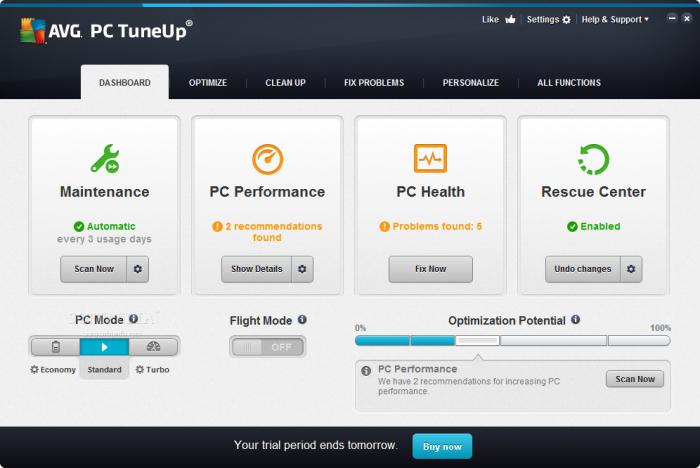
Například opravu chyb Windows 7 je možné provést pomocí softwarových balíčků standardního typu: Advanced System Care, CCleaner, Glary Utilities, AVG PC TuneUp, Windows 7 Manager atd.
Pro odstranění odpadků nebo úplnou odinstalaci programů jsou nejvhodnější nástroje jako je iObit Uninstaller. Chcete-li vyřešit problémy s aktualizací systému, nejlépe se může jmenovat Fix it nebo System Update Readiness Tool, nemluvě o možnostech. obnovení systému navržená konzole pro obnovení, která je buď na původní instalaci, nebo na záchranném disku systému Windows 7.
Závěr
Jak můžete vidět z výše uvedeného, odstraňování chyb systému Windows 7 není tak obtížné. Zde je hlavní věcí rozhodnout, jaký proces by měl být zahájen, a samozřejmě s vaší znalostí, protože někdy můžete udělat bez dalších nástrojů.
Na druhou stranu mohou být běžným uživatelům doporučovány standardní softwarové balíky, které automaticky vyhledávají a opravují problémy, neboť výkon a bezpečnost G-7 budou ovlivněny pouze k lepšímu.